トレイに用紙をセットしたい
コンテンツID(2000)
概要
本機のトレイに用紙をセットする方法を説明します。
手差しトレイに用紙をセットする
- 電源を入れた状態で用紙をセットしてください。
- 種類が異なる用紙を同時にセットしないでください。
- プリント中は、用紙を取り除いたり、追加したりしないでください。紙詰まりの原因になります。
- 手差しトレイには、用紙以外のものを置かないでください。また、無理な力を加えて、手差しトレイを押し下げないでください。
-
手差しトレイを、手前に引いて開けます。
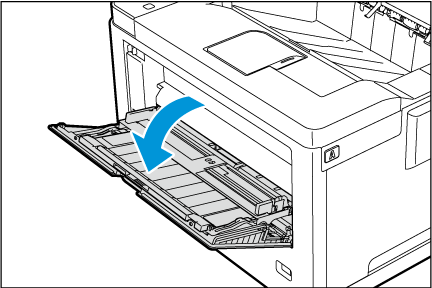
-
トレイを浮かせて、引き出します。

補足-
必要に応じて、延長トレイを開きます。延長トレイを開くときは、ゆっくりと開いてください。

-
-
用紙をセットする前に、用紙をよくさばきます。平らな面で用紙の四辺を整えます。
-
用紙の一方を持ち、図のようにさばきます。
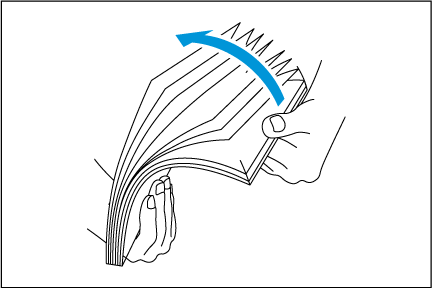
-
用紙の上下を逆にして、同様にさばきます。
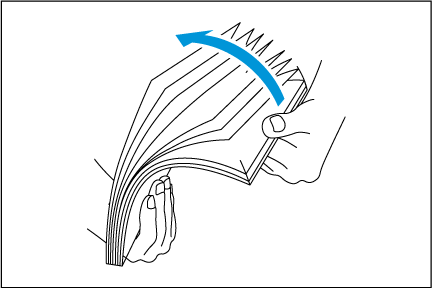
-
用紙をほぐします。
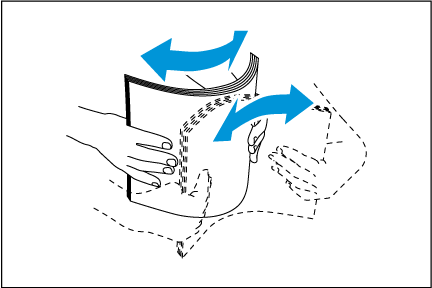
上記の手順を数回繰り返します。
-
-
プリントする面を上にして、用紙をセットします。

注記- 種類やサイズが異なる用紙を一緒にセットしないでください。紙詰まりの原因になります。
-
はがきなどの厚い紙にプリントする場合で、用紙が機械に送られないときは、用紙の先端を次の図のようにカールさせてからセットしてください。ただし、用紙を曲げすぎたり、折り目をつけてしまうと、紙詰まりの原因となります。

補足- はがき、封筒、ラベル、長尺サイズの用紙をセットする場合は、各用紙によってセット方法が異なります。詳しくは、「手差しトレイにはがきや封筒をセットする場合の向き」、「長尺サイズの用紙をセットする」を参照してください。
-
用紙ガイドをつまみながら、用紙サイズに合った位置まで移動します。

注記- 用紙ガイドは、軽く当ててください。用紙に対して、用紙ガイドのセット幅が狭すぎたり、ゆるかったりすると紙詰まりの原因になります。
- 用紙上限線を超える量の用紙をセットしないでください。紙詰まりの原因になることがあります。
補足-
手差しトレイの用紙にプリントする場合は、プリント時にプリンタードライバーで、セットした用紙のサイズと種類を設定します。詳しくは、プリンタードライバーのヘルプを参照してください。
-
プリンタードライバーを使用しないでプリントするときは、操作パネルで用紙種類と用紙サイズを設定します。詳しくは、『ユーザーズガイド』の「トレイの用紙種類」、「トレイの用紙サイズ設定」を参照してください。
手差しトレイにはがきや封筒をセットする場合の向き
手差しトレイに、はがきや封筒をセットする場合は、セットする用紙の向きに注意してください。はがき、封筒の詳しいプリント方法は、『ユーザーズガイド』の「はがき/封筒にプリントする」を参照してください。
- はがきの場合
例)郵便はがき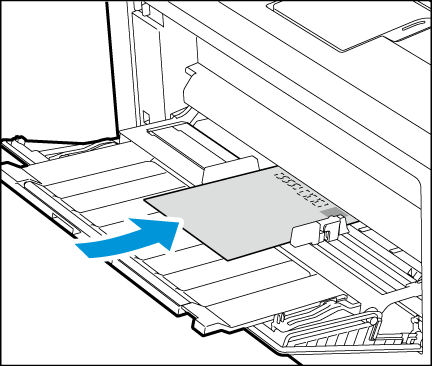
プリント面を上にして、本機と向かい合ったときに、はがきの上部が奥側になるようにセットします。
注記- 多色刷りのはがき、インクジェット用のはがきは使用できません。
- 封筒の場合
例)封筒洋長形3号
フラップを閉じて、プリント面を上にして、封筒の上部を奥側にセットします。
注記- フラップが開いている封筒を使用する場合は、封筒の下部(フラップではない方)を奥側にセットします。
- 封筒を使用する場合、紙しわなどが発生することがあります。
補足- 開封したての新しい封筒を使用してください。封筒をパッケージから取り出してすぐにセットしない場合は、封筒が反って(カールして)しまう可能性があります。紙詰まりを防止するため、セットする際には、次のように封筒全体をしっかり押さえて平らにしてください。


- 異なるサイズの封筒を同時にセットしないでください。
本機で使用できる定形サイズの封筒は、次のとおりです。
- 封筒角形2号(240 × 332 mm)
- 封筒角形3号(216 × 277 mm)
- 封筒角形6号(C5)(162 × 229 mm)
- 封筒洋長形3号(120 × 235 mm)
- 封筒長形3号(120 × 235 mm)
- 封筒長形4号(90 × 205 mm)
- 封筒洋形2号(162 × 114 mm)
- 封筒洋形3号(98 × 148 mm)
- 封筒洋形4号(235 × 105 mm)
- 上記以外の封筒を使用する場合は、封筒サイズをプリンタードライバーのユーザー定義サイズに登録してください。詳しくは、「定形外サイズの用紙にプリントしたい [2001]」>「定形外サイズを登録する」を参照してください。
- プリンタードライバーで封筒洋長形3号、封筒洋形2号、封筒洋形3号、または封筒洋形4号を指定すると、自動的に次の設定が変更されます。
[手差し用紙種類]:[封筒]
[用紙トレイ選択]:[トレイ5(手差し)] - フラップを開いたまま給紙する場合は、ユーザー定義サイズで、フラップの部分を含めたサイズを登録してください。
きれいにプリントするためには、次のような封筒は使用しないでください。
- カールやよじれがある封筒
- 貼り付いている封筒、破損している封筒
- 窓、穴、ミシン目、切り抜き、エンボスがある封筒
- ひもや金属製の留め金が付いている封筒や、折り曲げ部分に金属片を使用している封筒
- 切手が貼ってある封筒
- フラップを閉じたときにのりがはみ出している封筒
- ふちがギザギザな封筒や、隅が折れている封筒
- 表面にしわや凹凸、貼り合わせなどの加工をしてある封筒
- フラップが開いたままの、のり付き封筒
- 封筒のフラップを折らないときは、次の設定でプリントしてください。
- プリンタードライバーの[製本/ポスター/混在原稿/回転]>[原稿180°回転]で[たてよこ原稿(封筒など)]を選ぶ
- フラップ部が用紙の長さに含まれるので、用紙サイズを定形外サイズに設定する
長尺サイズの用紙をセットする
長尺サイズの用紙は手差しトレイにセットします。
- 長尺サイズの用紙の場合、印字面に指紋跡がつく可能性があります。用紙をセットするときは、プリント面に指紋をつけないようにしてください。
- 長尺サイズ以外の定形外サイズの用紙をトレイにセットする場合は、「手差しトレイに用紙をセットする」、または「用紙トレイ1とトレイモジュール(用紙トレイ2~4)に用紙をセットする」を参照してください。
- 設定できる用紙のサイズは、長尺紙(210 × 900 mm)、長尺紙A(297 × 900 mm)、および長尺紙B(297 × 1200 mm)です。
- 長尺サイズの用紙のプリントする面を上にして、図のように後端をまるめて、手差しトレイにセットします。

補足- 長尺サイズ用紙の後端は、用紙の差し込み口からできるだけ離れた位置で、まるめてください。差し込み口に近いと、まるめた用紙の後端が引き込まれるなど、用紙が折れたりしわができたりする原因になることがあります。
- 用紙の先端は、手差しトレイの差し込み口にしっかり挿入してください。用紙の先端が正しく差し込まれないと紙詰まりの原因になります。
- 用紙は、1枚ずつセットしてください。
- 用紙ガイドを、長尺の用紙のサイズに合わせます。
長尺サイズの用紙は長いので、排出された用紙が床に落ちないように、必ず1枚ずつ取り除いてください。
用紙トレイ1とトレイモジュール(用紙トレイ2~4)に用紙をセットする
トレイモジュール(用紙トレイ2~4)は、オプションです。
ここでは、用紙トレイ1に用紙をセットする例で説明します。
- 複数の用紙トレイを同時に引き出すと、機器全体が傾き、転倒などによりケガの原因となるおそれがあります。用紙トレイを引き出す場合は、必ず一段ずつ引き出してください。
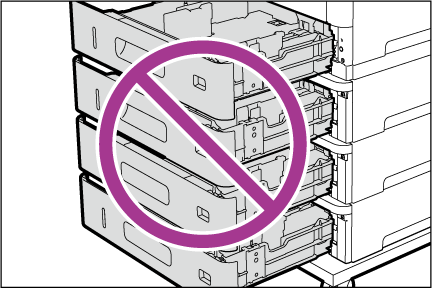
-
トレイを引き出します。
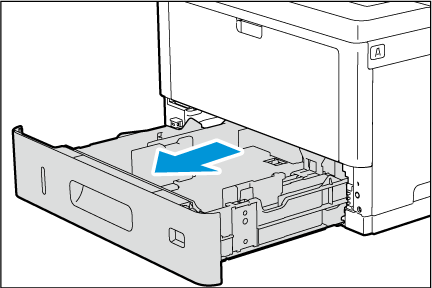
-
トレイの両側を両手で支え、トレイの正面を少し上げて引き抜きます。
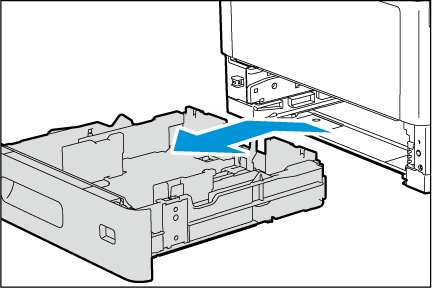
-
トレイの長さを変更する必要がない場合は手順5に進みます。
トレイの長さを変更する場合は、トレイの左右の突起部を外側に動かしてロックを解除します。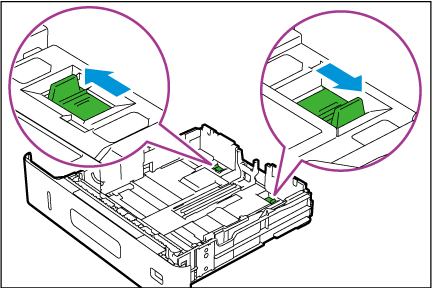
-
用紙に合わせてトレイの長さを調節します。
トレイの長さを変更する場合は、手順3で解除したロックが自動的にかかるまで、引き伸ばす、または縮めます。
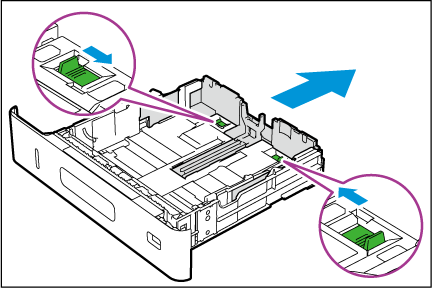
-
2箇所の用紙ガイドをつまみながら、それぞれ用紙サイズに合った位置まで移動します。
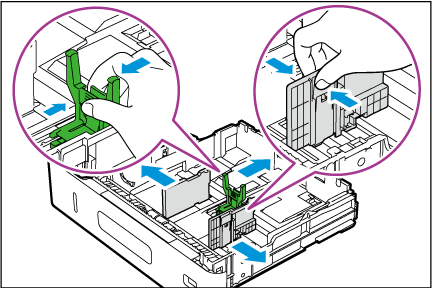
-
用紙をセットする前に、用紙をよくさばきます。平らな面で用紙の四辺を整えます。
-
用紙の一方を持ち、図のようにさばきます。
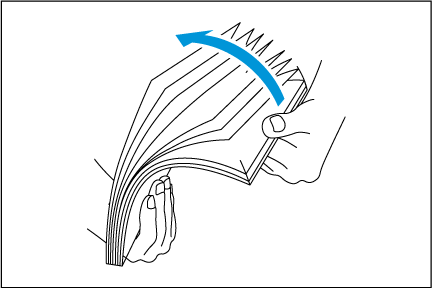
-
用紙の上下を逆にして、同様にさばきます。
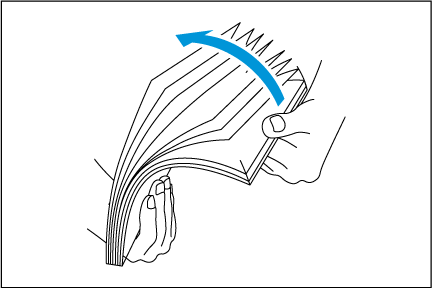
-
用紙をほぐします。
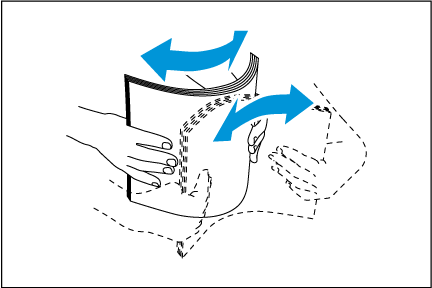
- 上記の手順を数回繰り返します。
-
-
プリントする面を下にして、用紙の先端を手前側にそろえてセットします。
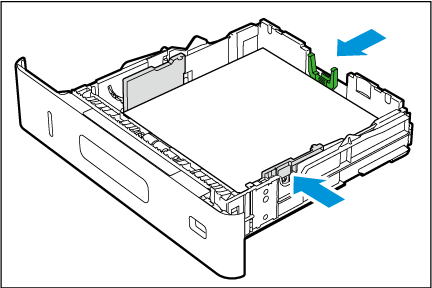
注記- 種類が異なる用紙を一緒にセットしないでください。紙詰まりの原因になります。
- 用紙上限線(「MAX」の位置)を超える量の用紙をセットしないでください。紙詰まりの原因になることがあります。
- トレイの空きスペースには、用紙や物を置かないでください。紙詰まりや故障の原因になります。
-
セットした用紙に合わせて、用紙サイズ設定ダイヤルを回します。
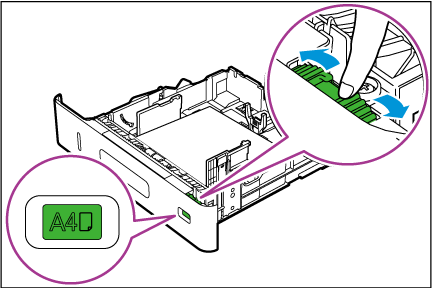
注記- 用紙サイズ設定ダイヤルは、必ずセットした用紙のサイズと同じ用紙サイズに合わせてください。異なる用紙サイズに合わせると、用紙サイズを正しく認識できません。
- 用紙サイズ設定ダイヤルにない定形サイズを使用するときは、用紙サイズ設定ダイヤルを[*]に合わせ、[機械管理者メニュー]>[プリント設定]の[ダイヤルスイッチ設定]で用紙サイズを設定してください。
-
奥に突き当たるところまで、トレイをゆっくりと押し込みます。
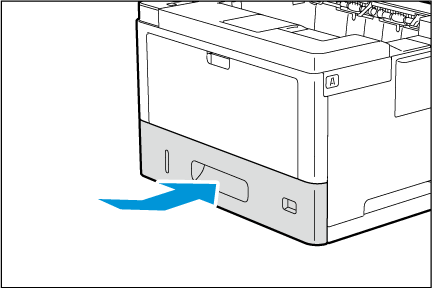
注記- トレイを押し込むときは、ゆっくりと押し込んでください。トレイを勢いよく押し込むと、故障の原因になります。
補足- トレイを伸ばした場合は、延長部分が本機の背面から突き出ます。
用紙トレイ1とトレイモジュール(用紙トレイ2~4)にはがきや封筒をセットする場合の向き
トレイモジュール(用紙トレイ2~4)は、オプションです。
用紙トレイ1とトレイモジュール(用紙トレイ2~4)に、はがきや封筒をセットする場合は、セットする用紙の向きに注意してください。はがき、封筒の詳しいプリント方法は、『ユーザーズガイド』の「はがき/封筒にプリントする」を参照してください。
- はがき
はがきをよくさばいてから、プリント面を下にして、はがきの上部が手前側になるようにセットします。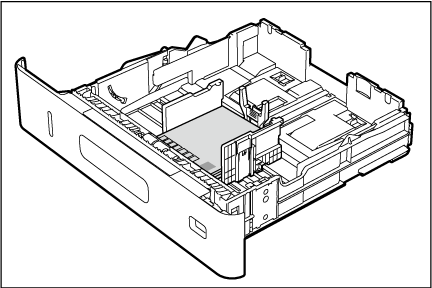
- 往復はがき
往復はがきをよくさばいてから、プリント面を下にして、往復はがきの上部が手前側になるようにセットします。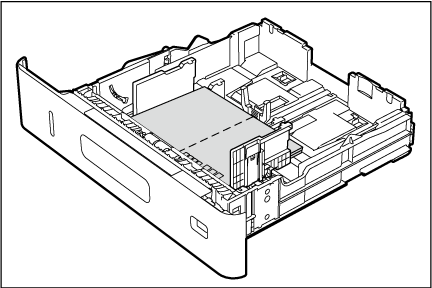
注記- はがきや往復はがきの両面にプリントするときは、片面にプリントしたあと、はがきや往復はがきの端にできた反りを平らにならしてから、うら面をセットします。反りを直さずにセットすると、はがきや往復はがきが正しく給紙されない場合があります。
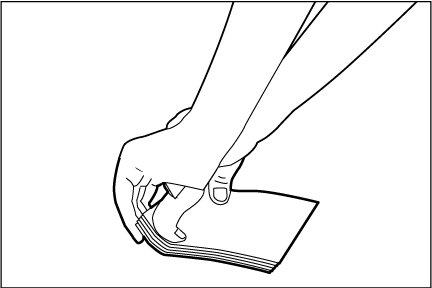
- はがきや往復はがきの両面にプリントするときは、片面にプリントしたあと、はがきや往復はがきの端にできた反りを平らにならしてから、うら面をセットします。反りを直さずにセットすると、はがきや往復はがきが正しく給紙されない場合があります。
- 洋形または洋長形の封筒
プリント面を下にして、封筒のフラップを閉じ、フラップが用紙トレイの左側を向くようにセットします。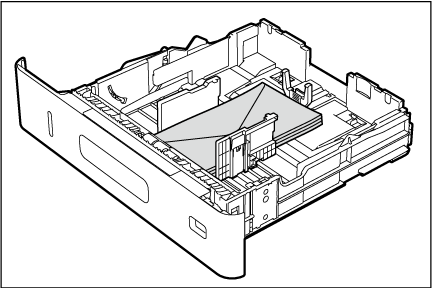
- 長形または角形の封筒
プリント面を下にして、封筒をセットします。
フラップにのりが付いていない封筒の場合は、フラップを開けたまま、封筒の上部をトレイの奥側に向けてセットします。フラップにのりが付いている封筒の場合は、フラップを閉じ、封筒の上部をトレイの手前側に向けてセットします。

用紙トレイ1とトレイモジュール(用紙トレイ2~4)の用紙サイズ/種類の変更について
用紙トレイ1~4に用紙をセットした場合は、用紙のサイズと向きを、用紙サイズ設定ダイヤルで設定します。
定形外サイズの用紙をセットした場合は、操作パネルで用紙サイズを設定します。
また、用紙の種類の設定も必要です。用紙の種類の設定がトレイにセットされている用紙と合っていないと、トナーが用紙に定着しなかったり、用紙が汚れたり、印字品質が低下したりすることがあります。正しく用紙の種類を設定してください。工場出荷時の設定では、各トレイとも普通紙に設定されています。
詳しくは、『ユーザーズガイド』の「トレイの用紙サイズを設定する」および「トレイの用紙種類を変更する」を参照してください。
- 本機は、設定された用紙の種類に応じて、画質の処理をします。名刺用紙などの特殊な厚紙を使用する場合は、[機械管理者メニュー]>[プリント設定]の[用紙の画質処理]から、詳細な設定ができます。
- 用紙の種類は、プリント時にプリンタードライバーで変更することもできます。
本ページをスマートフォンなどで表示する場合はQRコードをご利用ください。